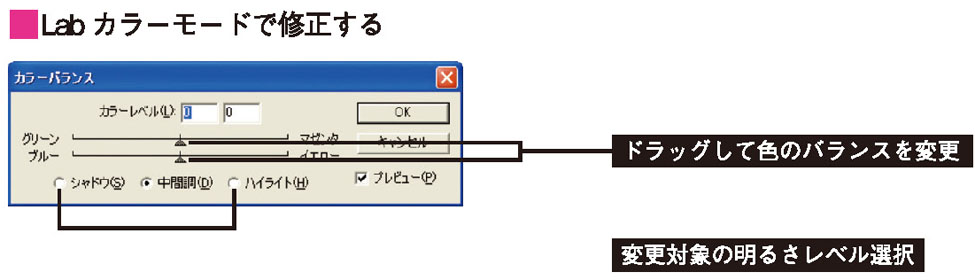【STEP01】フィルタを使う
Photoshopには、画像をぼかしたりシャープにするフィルタをはじめ数多くの画像効果を適用するフィルタが用意されています。
ここでは、全般的なフィルタの使い方を紹介します。
フィルタの適用
- フィルタはすべて「フィルタ」メニューに用意されています。おおまかに14個にグループ分けされ、サブメニューにフィルタが並んでいます。
- サブメニューからフィルタ名を選択すると、多くのものはダイアログボックスで変数の数値設定を行い、画像にフィルタを適用します。「ぼかし」「ほかし(強)」「雲模様」のように、ダイアログボックスを表示せずに実行するフィルタもあります。
- ここでは、「テクスチャ」の「パッチワーク」を実行してみます。ダイアログボックスのスライダをドラッグして数値設定をプレビューを見ながら設定します。プレビュー内をドラッグしてプレビューの位置を変更したり、ボタンをクリックしてプレビューの表示倍率を変更できます。
- 一度フィルタを実行すると、「フィルタ」メニューの一番上には、直前に実行したフィルタ名( Ctrl+F)が表示されます。違う画像ウインドウを開き、Ctrl+Fキーを押すと前回実行したフィルタが同じ設定値で適用されます。
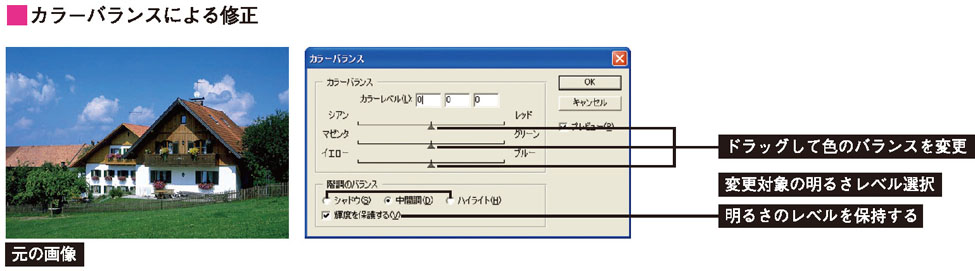
フィルタと画像モード
- フィルタは、画像モードによって適用できるものとできないものがあります。RGBモードはすべてのフィルタを適用できます。
グレースケールは「 NTSCカラー」「逆光」「照明効果」以外はすべてのフィルタが適用できます。 - CMYKモードでは、「アーティスティック」「スケッチ」「テクスチャ」「ビデオ」「ブラシストローク」のグループが実行できないほか、いくつかのフィルタが実行できません。 Labモードでは、「アーティスティック」「スケッチ」「テスクチャ」「ブラシストローク」のグループが実行できないほか、いくつかのフィルタが実行できません。
- CMYK画像に適用できないフィルタを CMYKモード画像に適用したい場合には、一度 RGBモードに変換してから、フィルタ効果を適用し、再び CMYKモードに変換します。
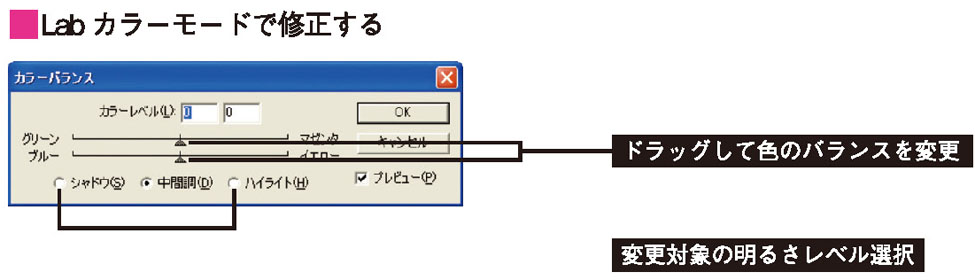
フェード運用
- フェードを実行すると、「編集」メニューの「フェード」 (Shift+Ctrl+F)を選択すると「フェード」ダイアログボックスが表示され、適用したフィルタ効果の透明度を設定して効果の強弱をつけられます。
- また、描画モードで実行前の画像とフィルタ効果とフィルタ効果の描画モードの効果を設定できます。